この記事では、劇団四季QRチケットを、
スマホから、デイリーヤマザキまたはサンドラッグにあるマルチコピー機で印刷する方法を説明します。
劇団四季のQRチケットは、スマホや携帯の画面に表示したQRコードを劇場入り口の読み取り機にタッチして入場するもので、基本的には「紙での発券」は不要です。
でも何かの理由で、「紙に印刷された状態にしたい」という場合は、それも可能になっています。
家にプリンタがない場合はコンビニのマルチコピー機での印刷も可能です。
タップして飛べる目次
本当に、デイリーヤマザキのマルチコピー機で印刷しないといけないかチェック
劇団四季のQRチケットの、コンビニのマルチコピー機での印刷は、手順がやや煩雑です。
まず、他の方法で対応できないか、チェックしてみてください。
1.これからチケットを購入する
→劇団四季IDセンターで「紙の控えを送る」という設定をしておきましょう。紙のチケットが送られてきます。
2.紙にするのは公演当日でいい
→公演当日、劇場前のチケットATMで紙で発券しましょう。
3.自宅にPCとプリンタがある
→自宅で印刷(ホームプリント)しましょう。コンビニ印刷よりも簡単です。
また、もしも行かれる範囲にファミリーマートかローソンがあるなら、LINEを使って印刷できるこちらの方法がおすすめです。

- 一番行きやすいコンビニがデイリーヤマザキ
- むしろコンビニよりサンドラッグに行きやすい
- 家にPCもプリンタもない
方は、この記事の続きを読んでください。
もし、「プリンタは持っていないけれどPCはある」という場合は、PCを使った方が簡単です。

劇団四季QRチケットをスマホからデイリーヤマザキで印刷するには?
コンビニに置かれているマルチコピー機には種類が複数あり、それぞれ対応しているネットプリントサービスも違います。
デイリーヤマザキでは、京セラ製のマルチコピー機があり、
このマルチコピー機では、スマホから印刷する際には、「Anytime Mobile Print」というアプリを使用します。
デイリーヤマザキまたはサンドラッグで利用できる
アプリのユーザー登録不要
マルチコピー機のWi-Fiに接続して印刷したいファイルを送信する
PDF および JEPG ファイルに対応
A4サイズ白黒プリント1枚の料金10円
劇団四季QRチケットをスマホを使ってデイリーヤマザキで印刷する方法
以下、スマホで作業を行います。
私が使っているのはiPhone8PLUSなので、スクリーンショットはすべてiPhone8PLUSのものです。
「Anytime Mobile Print」をインストール
「Anytime Mobile Print」はこちらからインストールしてください。
スマホ内でQRチケットをPDFファイルとして保存
以下のリンクをタップするか、
劇団四季から届く、QRコード発行のお知らせのメールの中のチケット表示URLをタップしてください。
idセンターへのログインを求められますので、
チケット購入時に使用したidとパスワードでログインすると、購入したチケットのリストが表示されます。
印刷したいチケットの左側に「チケット公開中」と表示されていたらそこをタップします。
「チケット公開中」が表示されていないチケットはまだ印刷ができません。
表示された画面を、下にスクロールしていくと、
S席 2階1列-30番
のように、席種と席番号が表示されているところがありますので、その席種・席番号をタップします。
スマホ用のQRチケット画面が表示されます。

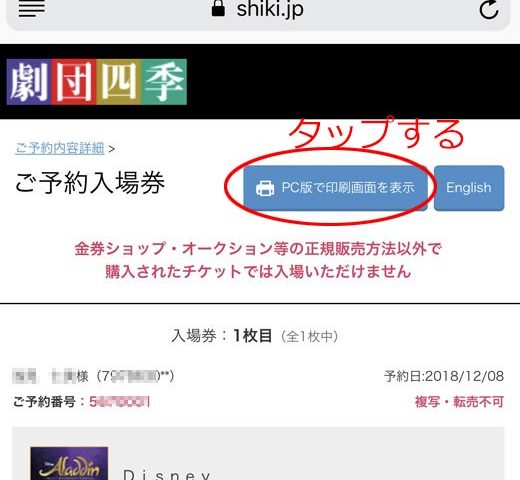
右上の「PC版で印刷画面を表示する」をタップすると、PC版印刷画面が表示されます。
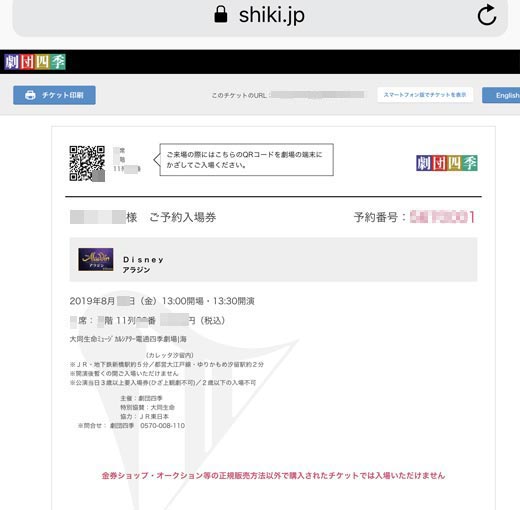
スマホにQRチケットのPC版印刷画面を表示させたら、一番下の「↑」をタップします。
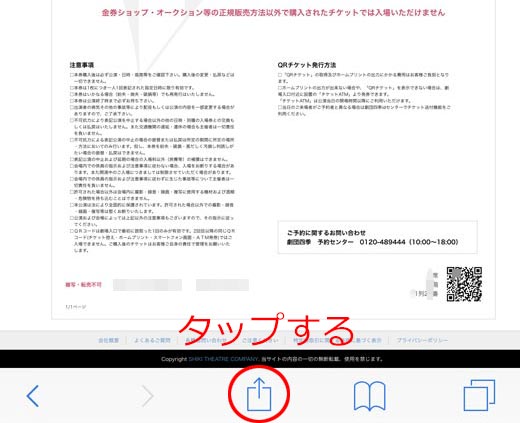
「PDFを作成」をタップします。
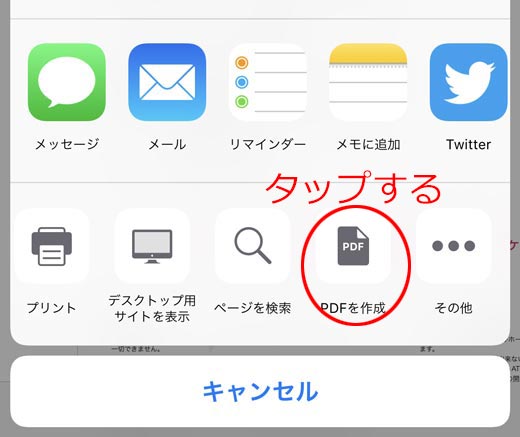
PDFファイルが作成されました。
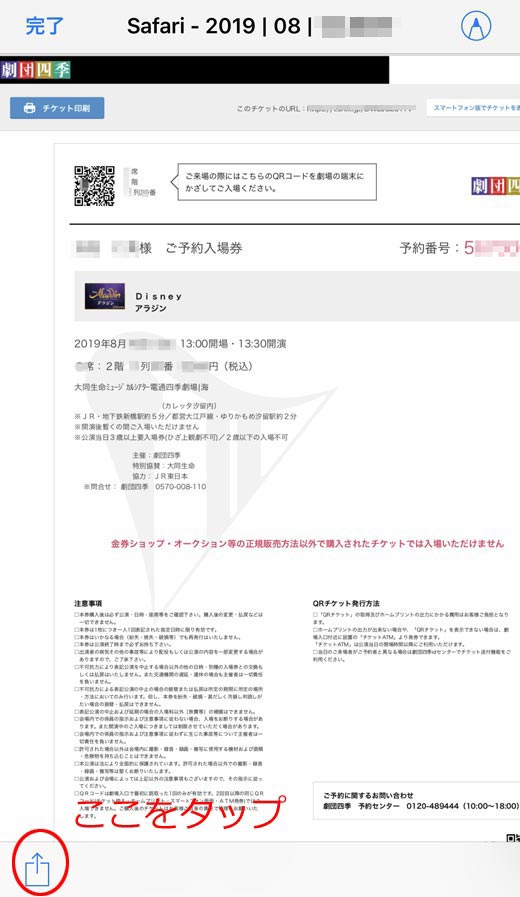
画面右下の↑をタップし、後から分かりやすい場所に保存します。
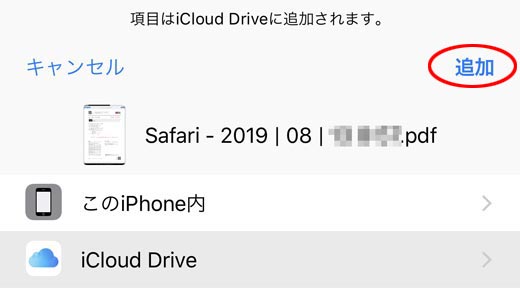
「Anytime Mobile」にPDFファイルを登録
保存したファイルを開き、画面右下の↑をタップし、「Anytime Mobile Printにコピー」をタップします。
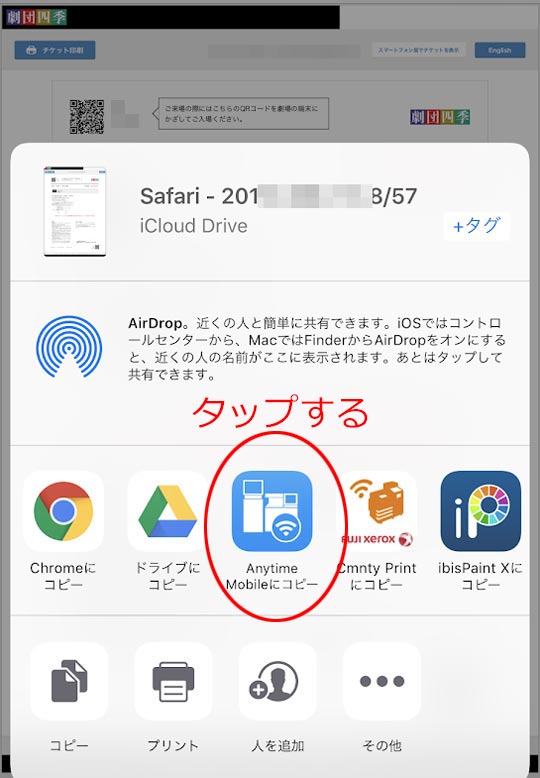
「Anytime Mobile Print」が立ち上がり、登録された文書ファイルのリストが表示されます。
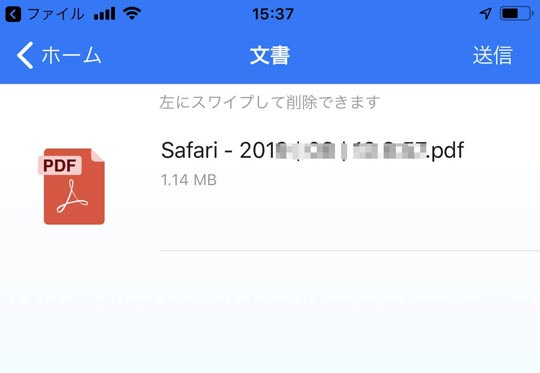
リストの中に、QRチケットのPDFファイルがあればOKです。
デイリーヤマザキ(サンドラッグ)で印刷する
デイリーヤマザキに行き、
マルチコピー機のメニューの「ネットワークプリント」をタッチします。
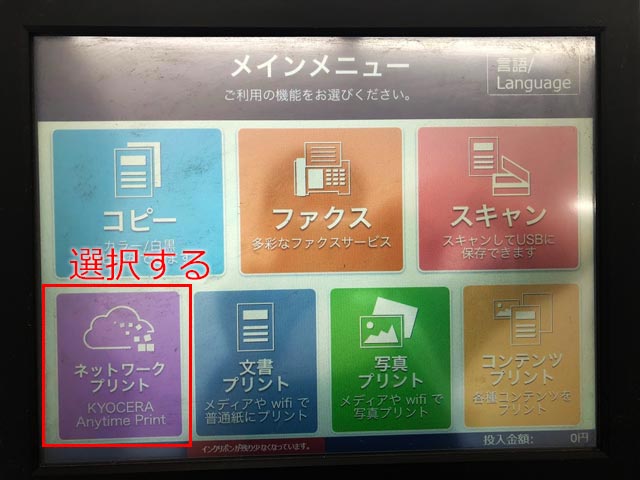
「スマートフォン(Wi-Fi)」をタッチします。
iPhoneまたはAndoroidを選択します。
自分のスマホを、”Kyocera_multicopy01″に接続します。
iPhoneの場合は
「設定-Wi-Fi」をオンにし、ネットワークリストから”Kyocera_multicopy01″を選びます。
スマホがWi-Fiに接続できたら、
「Anytime Mobile Print」を起動し、「文書プリント」をタップ。
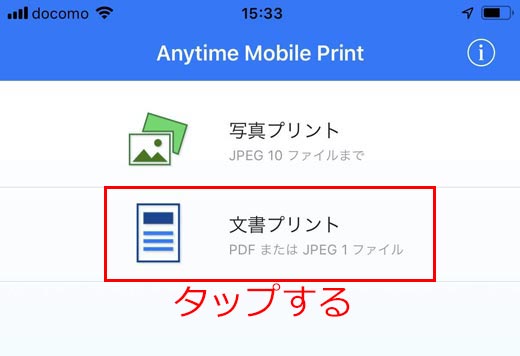
登録したPDFファイルを選択して「送信」をタップします。
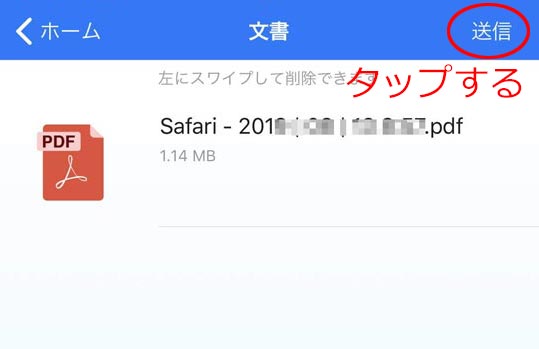
マルチコピー機の画面で、
- 用紙サイズ=A4
- カラー=白黒
に設定し、料金10円を入れて「プリント開始」をタップします。
まとめ
個人的に、マルチコピー機のWi-Fiに接続する印刷方法、好きじゃないんですよね・・・
後ろに待っている方がいたりすると、Wi-Fiの接続に手間取るとワタワタしちゃうじゃないですか。
一方で、この方式だとファイルの情報はスマホアプリに入っていて、
印刷するときだけマルチコピー機に送信し、印刷し終わったら削除される、
という仕組みなので、
外に漏れるリスクが少ない、という面ではいいのですが。
(でもサーバーに登録してプリント番号を発行する方式でも、チケットの情報が外部に漏れることはまずないとは思います。)






